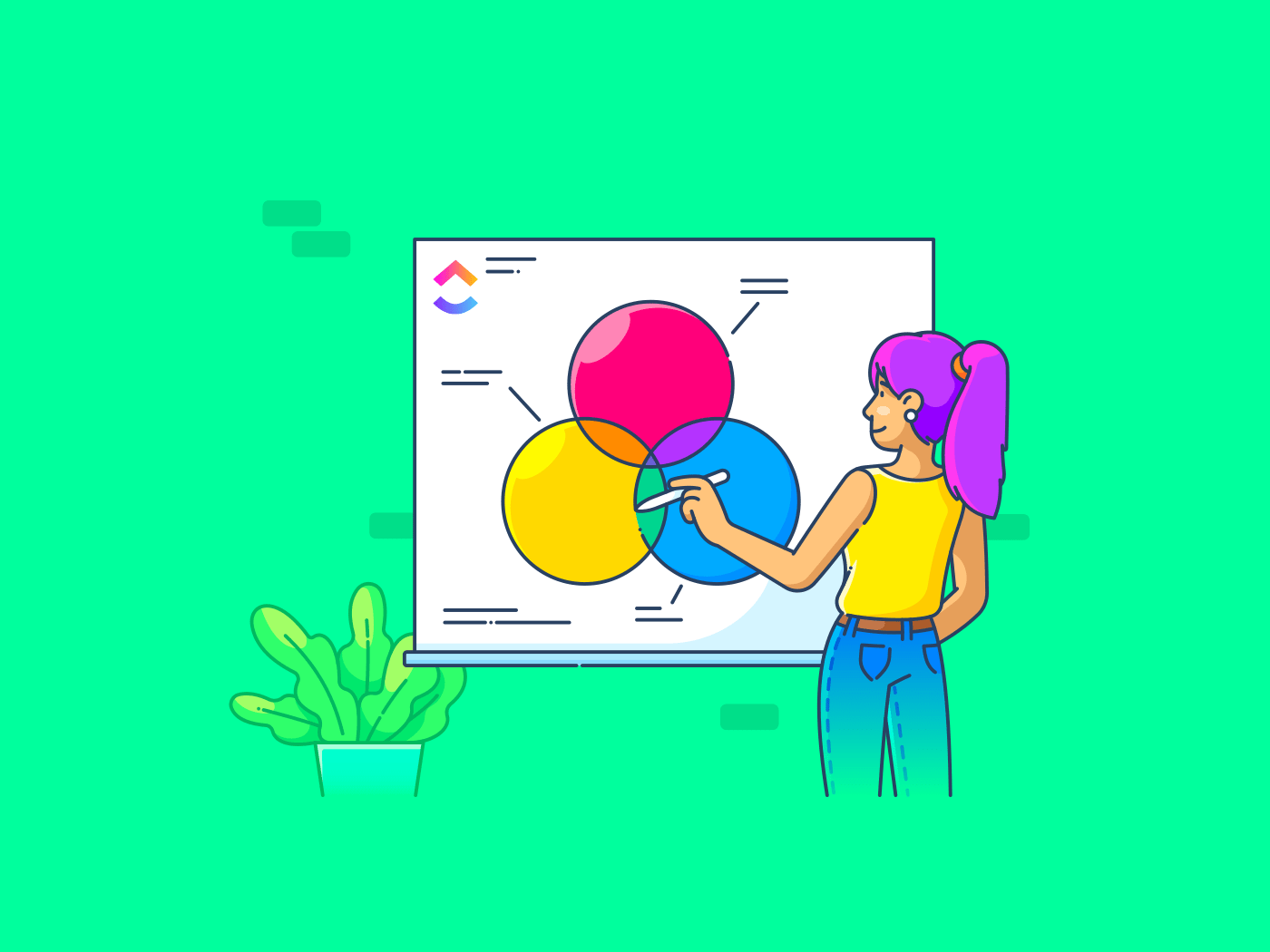Quasi tutti conoscono i diagrammi di Venn, o almeno ne hanno visto uno da qualche parte.
Un diagramma di Venn è un modo semplice per mostrare la relazione logica tra due o più impostazioni. Da cosa sono accomunati e cosa li distingue? Inventato da John Venn nel 1800 i diagrammi di Venn sono diventati essenziali per presentazioni, lezioni e reportistica. Aiutano a chiarire le relazioni tra impostazioni di dati, rendendoli strumenti preziosi per educatori, studenti e professionisti.
In questo articolo vi guideremo attraverso il processo di creazione dei vostri diagrammi di Venn in Google Slides. Inoltre, introdurremo un modello di diagramma di Venn per aiutarvi a risparmiare tempo e lavoro richiesto durante la personalizzazione delle vostre immagini.
Se siete pronti a migliorare le vostre presentazioni aziendali, iniziate pure!
Cos'è un diagramma di Venn?
Il diagramma di Venn è un aiuto visivo che mostra varie impostazioni di dati utilizzando cerchi sovrapposti. Mette in evidenza gli elementi condivisi e unici tra le impostazioni, rendendo semplice la trasmissione di informazioni complesse.
Un diagramma di Venn include tipicamente i seguenti elementi:
- due o più cerchi: ogni cerchio rappresenta una categoria o un gruppo diverso. Questi cerchi sono gli elementi principali del diagramma. Ad esempio, se si stanno confrontando due dati demografici dei clienti, un cerchio potrebbe rappresentare i "clienti di età compresa tra 18 e 25 anni" e un altro i "clienti che acquistano il prodotto A"
- Aree di sovrapposizione: Le sezioni in cui i cerchi si sovrappongono rappresentano ciò che le categorie hanno in comune e sono chiamate insieme universale. Nell'esempio precedente, l'area di sovrapposizione mostrerà chi ha 18-25 anni e acquista il prodotto A
- Aree non sovrapposte: Le aree che non si sovrappongono indicano categorie non correlate. Ad esempio, i clienti di età compresa tra i 18 e i 25 anni che non acquistano il prodotto A e i clienti che acquistano il prodotto A ma non rientrano nella fascia di età 18-25 anni

Diagramma di Venn che mostra i clienti di età compresa tra i 18 e i 25 anni, i clienti che acquistano il Prodotto A e la loro intersezione
Perché è utile? Un diagramma di Venn ben disegnato può aiutarvi a vedere (e a mostrare agli investitori o ad altri stakeholder) le chiavi di lettura senza sovraccaricarvi di numeri complessi e gergo.
Inoltre, è ottimo per le presentazioni aziendali in cui è necessario mostrare visivamente qualcosa in modo che il pubblico lo capisca in un colpo solo.
Leggi anche: Alternative al diagramma di Venn per aiutare a visualizzare i dati
Come creare un diagramma di Venn in Google Slides
Ora che sapete cos'è un diagramma di Venn, creiamo alcuni campioni di diagrammi.
Google Slides offre due modi per creare un diagramma di Venn: lo strumento diagramma e lo strumento Forma. Impariamo a progettare un diagramma di Venn utilizzando lo strumento Forma di Google Slides.
1. Scegliere la forma
Il primo passaggio consiste nel disegnare i cerchi del diagramma di Venn.
Iniziate andando su Inserisci > Forma > Forme e selezionando la forma Ovale.

via Google Slides Se vedete lo strumento forme nella barra degli strumenti, potete scegliere la forma Ovale direttamente da lì.
2. Disegnare i cerchi
Dopo aver selezionato la forma, fare clic sullo schermo dove si desidera posizionare il primo cerchio e trascinare il cursore per regolarne la dimensione.

via Google Slides 💡 Pro Tip: Tenere premuta la chiave Shift mentre si trascina il cursore per disegnare un cerchio perfetto
Quindi, ripetete il processo e disegnate il secondo cerchio.
3. Posizione dei cerchi
Un diagramma di Venn rappresenta tre aree chiave: L'insieme 1, l'insieme 2 e la relazione tra le due impostazioni.
Il passaggio successivo consiste nel posizionare i due cerchi l'uno sull'altro, in modo che entrambi si sovrappongano parzialmente.

A seconda della quantità di dati sovrapposti, si può scegliere di mantenere l'intersezione di sovrapposizione piccola o grande a seconda delle necessità. Dipende anche da quanto la sovrapposizione dei dati influisce sulla relazione.
4. Differenziare i tre punti di dati
Il passaggio più importante del diagramma di Venn è la codifica a colori delle impostazioni dei dati per evitare confusione. Questo aiuterà voi e il vostro pubblico a capire la vostra reportistica semplicemente guardando il diagramma.
Per questo esempio, scegliamo il colore di riempimento giallo per l'Insieme 1 e rosso per l'Insieme 2.

Come si può vedere, i due cerchi hanno colori distinti. Tuttavia, non è possibile vedere dove si sovrappongono. Per risolvere questo problema, è necessario rendere i cerchi trasparenti.
5. Rendere i cerchi trasparenti
Per evidenziare la sovrapposizione, che è il terzo elemento, regolare la trasparenza di entrambi i cerchi. Da fare in questo modo:
- Selezione del cerchio 1
- Fare clic sull'icona Colore di riempimento

- Selezione dell'icona + sotto l'area personalizzata

- Spostare il cursore della trasparenza per renderla trasparente come si desidera

- Ripetere gli stessi passaggi per il secondo cerchio. Ora si dovrebbe essere in grado di vedere il punto in cui i due cerchi si sovrappongono
6. Usare etichette cancellate
Una volta che le tre parti del diagramma sono distinte l'una dall'altra, è il momento di aggiungere alcune descrizioni concise e rendere il diagramma più semplice.
Per prima cosa, passare al menu Inserisci e selezionare l'opzione Box di testo.

Ora aggiungete le caselle di testo a tutte e tre le parti del diagramma.
Le tre parti saranno denominate: Impostazione 1, Impostazione 2 e Relazioni. A questo punto si dovrebbe ottenere un diagramma di Venn con questo aspetto:

Ora sapete come creare un diagramma di Venn in Google Slides. Il diagramma può facilmente mostrare ai vostri interlocutori come i diversi elementi della vostra azienda si sovrappongono e si relazionano tra loro con un solo sguardo.
Leggi anche: 10 esempi di diagrammi per qualsiasi tipo di progetto
Limiti della creazione di un diagramma di Venn in Google Slides
Sebbene sia facile creare un diagramma di Venn in Google Slides, mancano le funzioni avanzate di un software di diagrammi professionale. Potreste dover affrontare queste sfide, soprattutto se siete alle prime armi con i diagrammi e le presentazioni:
- Necessità di più strumenti: Creare un semplice diagramma di Venn può essere facile su Google Slides, ma non è basato sui dati. Per le relazioni complesse, avrete bisogno di strumenti come Documenti Google o Fogli Google per raccogliere i dati e poi passare manualmente da questi a Slides per inserire i dettagli rilevanti. Questo processo è noioso e soggetto a errori
- **Usare il menu a discesa per aggiungere un diagramma di Venn in Slides è semplice. Tuttavia, regolare manualmente le aree di sovrapposizione e personalizzare oltre le opzioni disponibili diventa noioso. La messa a punto delle intersezioni richiede spesso un lavoro richiesto, con conseguente aumento del carico di lavoro e diagrammi incoerenti nella presentazione
- Difficoltà con diagrammi complessi: Con dati complessi, i diagrammi di Venn spesso coinvolgono più cerchi. Creare diagrammi con più di due o tre cerchi in Google Slides può essere impegnativo, in quanto è necessario progettare e regolare tutto manualmente. Questo può portare a rappresentazioni confuse che ostacolano la comprensione dei dati da parte del pubblico

Un diagramma di Venn con quattro impostazioni: la quarta è stata allungata sulle altre tre
- Mancanza di funzionalità/funzione di modifica dinamica: A differenza di specializedsoftware per diagrammigoogle Slides non offre funzionalità/funzione come il ridimensionamento automatico delle forme o la possibilità di regolare facilmente le impostazioni aggiunte. Ciò può richiedere molto tempo quando si aggiorna o si modifica il diagramma
- Modelli limitati: Google Slides offre una selezione limitata di modelli per visualizzazioni complesse. Ci sono poche opzioni per il confronto tra più insiemi o modelli di diagrammi di Venn modificabili con più di due cerchi, il che rende difficile la visualizzazione di dati complessi senza una creazione manuale. Ciò aumenta il rischio di diagrammi pieni di errori
Da fare, quindi, per garantire che i diagrammi di Venn siano sempre accurati? E come potete mostrare in modo efficace tutti i vostri dati, semplici o complessi che siano?
Creare un diagramma di Venn con ClickUp
Avete bisogno di uno strumento intuitivo che vi faciliti il lavoro. Deve gestire il lavoro manuale di organizzazione logica dei dati e di presentazione visiva.
Pensiamo a tutto ciò che bisogna fare per creare i diagrammi di Venn:
- Raccogliere tutti i dati in un unico posto e decidere il numero di fattori del diagramma di Venn
- Mappare le relazioni tra i fattori
- Identificare i fattori comuni e sovrapposti e il loro impatto sul resto dei dati
- Progettare il diagramma di Venn e assegnare i valori corretti a ciascuna parte del diagramma
- Condividete i dati con il vostro team ClickUp è la soluzione unica per tutte queste attività. È uno strumento di project management versatile, intuitivo e potente, con tutte le funzionalità/funzione necessarie in un unico posto. Queste funzionalità/funzioni sono collegate perfettamente tra loro, in modo da dedicare meno tempo alle preoccupazioni e più al lavoro da fare.
Vediamo di analizzare passo per passo il flusso di lavoro di un diagramma di Venn:
1. Raccogliere i dati
Il primo passaggio per assicurarsi che il vostro Diagramma di Venn è corretto è sapere quali dati si vogliono rappresentare in esso. Supponiamo che si stia creando un report di marketing.
Inizierete raccogliendo tutti i numeri, come le spese pubblicitarie, i ritorni sulle spese pubblicitarie (ROA), i dati demografici che hanno interagito di più con i vostri annunci e quale regione ha ottenuto il maggior numero di vendite da quegli annunci. Documenti di ClickUp è lo strumento perfetto per questo scopo.

Raccogliete tutti i vostri dati in un unico posto e collaborate con tutto il team con ClickUp Docs
È possibile raccogliere tutti i dati in un unico luogo, chiedere ai membri del team di aggiungere i loro input al documento e collaborare con tutti in tempo reale. In questo modo risparmierete ore di lavoro che altrimenti impieghereste per ottenere informazioni dai membri del team.
ClickUp Documenti si integra naturalmente con tutte le altre funzionalità/funzione di ClickUp.
Ciò significa che è possibile assegnare attività, organizzare i flussi di lavoro, organizzare i dati in tabelle e molto altro ancora!
2. Mappare le relazioni tra i dati
Una volta che tutti i dati sono a posto, è il momento di decidere come tutti questi dati si relazionano l'uno con l'altro. A mappa mentale è uno dei modi più semplici per Da fare, in modo da avere tutto ben cancellato.
È possibile utilizzare ClickUp mappe mentali a questo scopo.

Visualizzate tutti i vostri dati e le loro relazioni con le mappe mentali di ClickUp
Poiché tutti i dati sono già presenti in ClickUp Docs, è facile prenderli e trasformarli in mappe mentali. Non sono necessari altri strumenti!
3. Identificare le relazioni dei dati
Avete raccolto tutti i dati e li avete visualizzati logicamente con una mappa mentale. Qual è il prossimo passo?
Identificare i dati che si sovrappongono e decidere come mostrare queste relazioni in un diagramma di Venn
Invece di creare numerosi diagrammi con tutti i dati, concentratevi su due o tre. Scegliete quelli che mettono a confronto i dati su metriche specifiche, come le prestazioni degli annunci.
Ad esempio, scegliete l'annuncio più performante dell'ultimo trimestre e mostratene la spesa pubblicitaria, il ROA, i dati demografici e le vendite. Quindi, create un altro diagramma per l'annuncio meno performante, con le cifre pertinenti. Questo approccio consente di confrontare entrambi i diagrammi per capire cosa ha funzionato per la vostra azienda nell'ultimo trimestre e cosa no. Si potrebbe anche utilizzare un diagramma di modello di grafico di confronto per aiutarvi in questo.
Leggi anche: 10 modelli gratuiti di confronto di software e prodotti in Excel, Word e ClickUp
4. Progettare i diagrammi
Finalmente avete tutto ciò che vi serve per creare i vostri diagrammi di Venn. Il passaggio successivo è quello di disegnarli effettivamente.
È possibile costruire direttamente un diagramma usando Lavagne online di ClickUp .

Disegnare una varietà di forme, come i cerchi interconnessi per i diagrammi di Venn, utilizzando le lavagne online di ClickUp
Il diagramma di Venn può essere popolato rapidamente con i dati del documento ClickUp, a condizione che i dati siano ben suddivisi. Potete anche prendere i dati dalla vostra mappa mentale per chiarire tutte le relazioni tra i dati.
Modello di diagramma di Venn di ClickUp
In alternativa, si può utilizzare il modello Modello di diagramma di Venn di ClickUp per risparmiare tempo e semplificare il vostro lavoro.
Modello di diagramma di Venn per ClickUp
È un modello di diagramma di Venn intuitivo, adatto ai principianti e modificabile. Per utilizzarlo, è sufficiente aggiungere i dati e personalizzarlo a proprio piacimento.
Da fare in pochi semplici passaggi:
- Aprire il modello
- Aggiungere tutti i cerchi di cui si ha bisogno
- Trascinate le caselle di testo o gli elementi per definire chiaramente la relazione tra le impostazioni dei dati
- Ricontrollate per assicurarvi di aver etichettato tutti i dati in modo appropriato e che tutti i fattori che si sovrappongono siano accurati
- Condividete il documento finale con i vostri compagni di squadra o presentatelo alle parti interessate
ClickUp dispone di strumenti per visualizzare il processo _, obiettivi, ecc. È l'apice del lavoro collaborativo e sta migliorando in questo senso, soprattutto con l'aggiunta della vista Lavagna online
Jayson Ermac, Responsabile di processo presso IA Bees
5. Condivisione dei dati
Il vostro diagramma di Venn è pronto. L'unica cosa che resta da fare è condividerlo con i membri del team o gli stakeholder giusti.
ClickUp rende facile anche questo. È integrato con funzionalità di collaborazione che consentono di condividere, chattare, automatizzare processi come l'assegnazione di attività e persino aggiornare lo stato delle stesse in tempo reale. È anche possibile aggiungere stakeholder esterni all'area di lavoro (con o senza accesso a tutto) per una rapida collaborazione.
Leggi anche: 15 Migliori software per diagrammi di flusso (Free e a pagamento)
Pronti a costruire diagrammi di Venn in modo semplice?
I diagrammi di Venn occupano un posto essenziale nel più ampio spettro dei diagrammi di tecniche di visualizzazione . Sebbene Google Slides sia un ottimo punto di partenza per la creazione di questi diagrammi, presenta dei limiti. Le slide sono insufficienti quando si vuole presentare un diagramma di Venn efficace, lucido, dinamico e basato sui dati.
ClickUp è un modo più veloce e intuitivo per creare diagrammi accurati e professionali. Fornisce tutti gli elementi necessari senza richiedere un grande lavoro manuale.
Oltre a modelli facili da usare, dispone anche di lavagne online, documenti e chat che possono unirsi perfettamente ai flussi di lavoro quotidiani. La sua interfaccia intuitiva lo rende perfetto sia per i principianti che per gli esperti.
L'insieme di queste funzionalità/funzione consente di creare diagrammi di Venn semplici e visivamente accattivanti senza una curva di apprendimento troppo ripida. Registratevi per un account gratuito su ClickUp e create diagrammi di Venn professionali in pochissimo tempo!